移动硬盘是人们日常工作、学习中不可或缺的存储设备之一,然而在使用过程中,有时我们会遇到移动硬盘文件或目录损坏且无法读取的问题。这种情况下,我们该如何处理呢?下面将为大家详细介绍。
第一步:尝试数据恢复软件
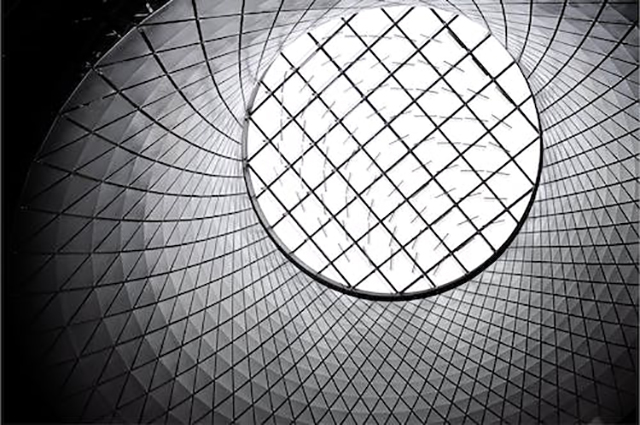
在完成硬盘连接后,我们可以尝试使用一些数据恢复软件来尝试恢复损坏或无法读取的数据。市面上有许多不同的数据恢复软件,例如Recuva、EaseUS Data Recovery Wizard、DiskGenius等,我们可以选择一款适合自己的软件来尝试恢复数据。
需要注意的是,使用数据恢复软件进行数据恢复时,建议将所需要恢复的文件保存至另一台电脑或移动设备中,以免出现数据覆盖而导致无法恢复的情况发生。
第二步:检查硬盘是否受到碰撞或损坏

如果使用数据恢复软件并未解决问题,那么我们需要检查硬盘是否受到碰撞或损坏。在日常使用中,我们需要注意移动硬盘的保护和维护,避免硬盘受到撞击或者其他损坏情况发生。
如果硬盘有明显的碰撞或者其他损坏情况,需要根据硬盘的情况来进行修复或者更换硬盘。
第三步:尝试使用CMD命令修复硬盘

另一种修复硬盘的方法是使用CMD命令。在Windows系统中,我们可以通过以下方式进行操作,在“开始菜单”中搜索“CMD”,右击“以管理员身份运行”即可进入CMD命令界面。
接下来在CMD窗口中输入“chkdsk /f E:”(E:是指移动硬盘的盘符,可根据实际情况进行替换),然后按回车键进行操作。等待命令执行完毕后,我们可以尝试重新连接移动硬盘并进行试用。
第四步:拆卸硬盘进行实体检查

如果以上三种方法均未解决问题,那么我们需要打开硬盘进行实体检查。首先需要将移动硬盘外壳拆卸开来,然后可以对硬盘进行彻底的检查。
需要注意的是,如果不熟悉硬盘基本结构和操作,最好不要自行拆卸硬盘,以免造成更大的损坏。
第五步:寻求专业维修服务

如果以上四种方法均不能解决问题,我们需要考虑寻求专业维修服务。移动硬盘维修店或者硬盘生产商均提供相关的硬盘维修服务,我们可以选择一家可信赖的维修店进行处理,以保证数据的安全和可恢复性。
